
ImageWriter Salah Satu Persiapan Prainstal Archlinux
ImageWriter adalah sebuah aplikasi GUI (Graphical User Interface) buatan komunitas OpenSuse yang mudah digunakan, berfungsi untuk membuat booting via USB Flashdisk dari berbagai ISO Linux.
Diartikel ini saya akan memberikan sebuah pemaparan aplikasi ImageWriter ini, yang saya gunakan untuk prainstal atau persiapan sebelum menginstal Archlinux. Selain Archlinux, saya juga membuat booting untuk distro Linux lainnya dengan ImageWriter.
Mengapa dengan ImageWriter?
Salah satu alasan menggunakan ImageWriter adalah pada dasarnya ImageWriter itu menggunakan teknik dd dari Linux, mungkin ImageWriter bisa dikatakan GUI-nya dd. Oleh karena itu ImagwWriter memiliki keunggulan tersendiri. Hampir seluruh distro Linux selalu berhasil menggunakan teknik dd ini jika ingin membuat booting USB Flashdisk. (Pada artikel selanjutnya saya akan menjelaskan apa itu dd dan fungsinya).
Kekurangan ImageWriter
Kekurangan ImageWriter ini adalah karena pada dasarnya cara kerja ImageWriter itu sama dengan teknik dd, maka kekurangan Anda harus menyiapkan flashdisk yang kosong jangan ada datanya, apalagi data penting Anda. Kemudian yang kedua, kekurangannya setelah Anda menggunakan ImageWriter, kapasitas flashdisk Anda akan berubah seperti gambar berikut:
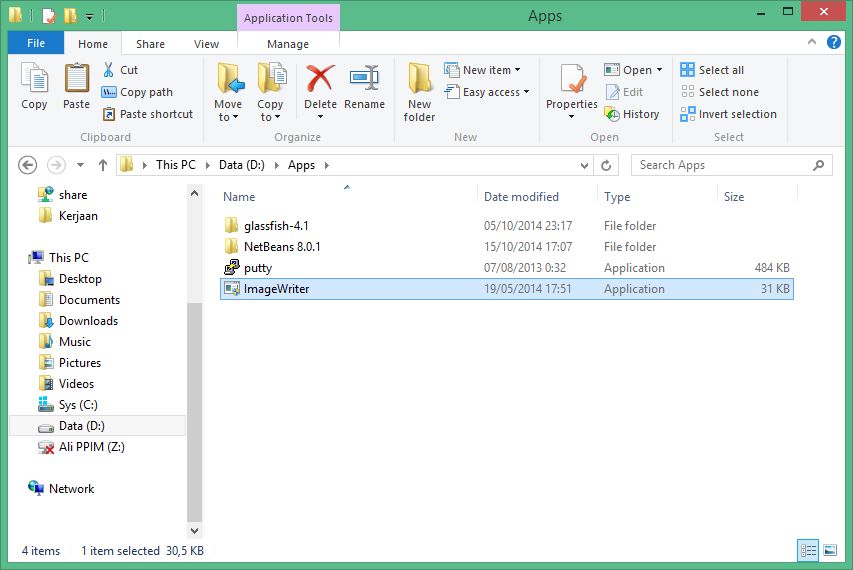
Tampilan ImageWriter ketika di run.
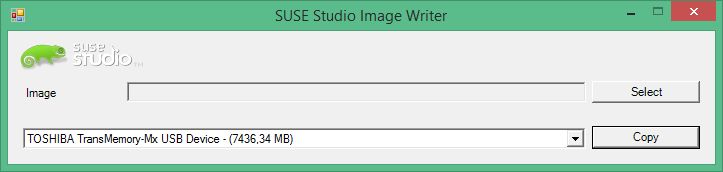
Kemudian Anda klik Select, dan ketik “.” seperti gambar berikut:
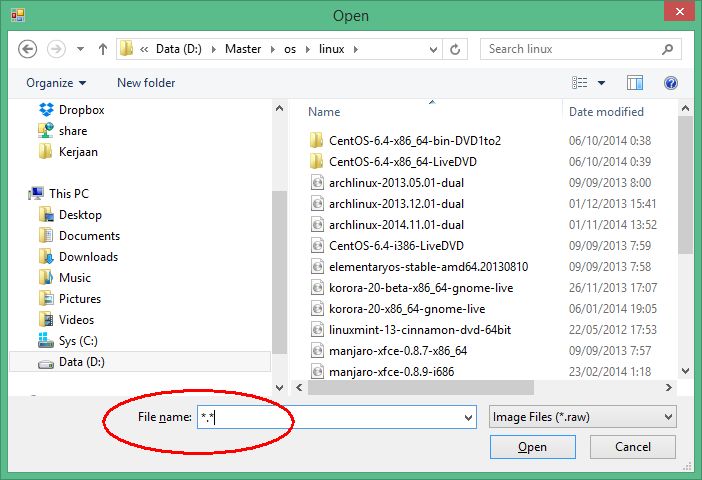
Klik pilih ISO Archlinux Anda, pastikan gunakan Archlinux ISO terbaru. Meskipun pada dasarnya bisa saja Anda gunakan yang lama, tapi biasanya pada ISO Arch yang lama menggunakan Kernel lama juga, beberapa dukungan hardware terbaru belum didukung, juga biasanya akan membutuhkan keyring terbaru. (Nanti ini akan saya jelaskan pada artikel berikutnya).
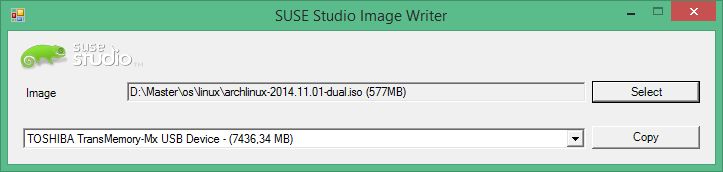
Kemudian klik Copy, maka proses pembuatan booting via FD dari ImageWriter akan segara diproses. Jika Anda mengalami galat (error) seperti gambar berikut:
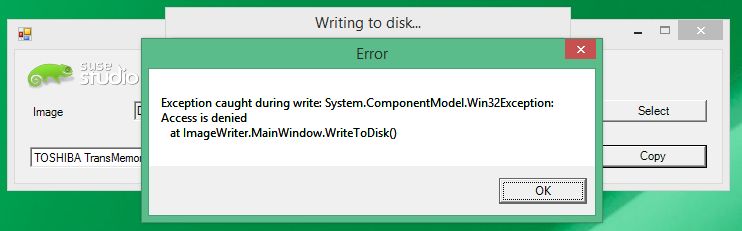
Anda tutup (close) dahulu Windows Explorer Anda, lalu klik OK. Jika masih galat, coba hapus partisi FD Anda dengan Partition Wizard, lalu cabut FD Anda dan colokan kembali. Sampai tidak terjadi galat seperti gambar di atas. Jika sudah sukses, maka proses pembuatan booting akan berlangsung seperti gambar di bawah ini:
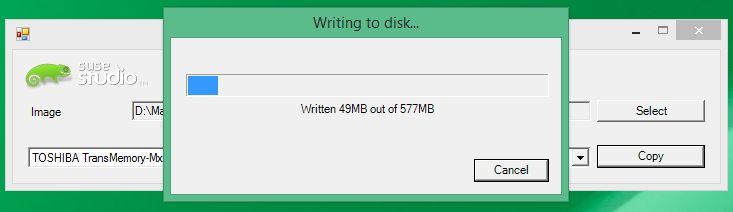
Tunggu proses tersebut sampai sukses.
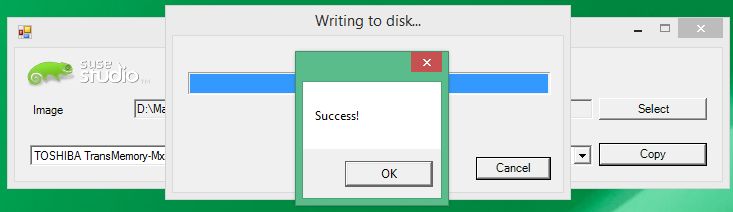
Setelah sukses langkah selanjutnya Anda reboot, dan pastikan boot-order pada Bios Anda sudah tertuju pada USB. Jika diperangkat keras (Hardware) Anda terdapat UEFI, biasanya pilihan Archlinux Anda akan seperti gambar berikut:
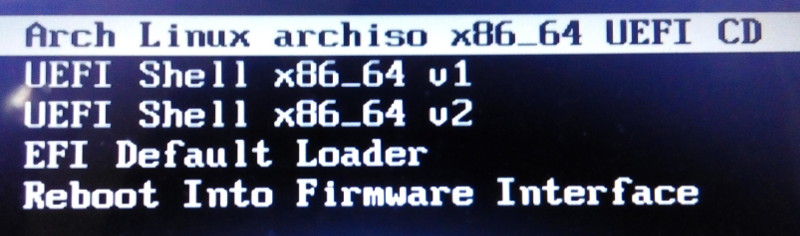
Bisa saja Anda teruskan dengan memilih Arch Linux archiso x86_64 UEFI CD, maka itu akan tertuju pada Archlinux 64bit, dan Anda tetap bisa melanjut menginstal Archlinux. Akan tetapi lebih baik disarankan, pertama matikan UEFI Anda di Bios, biasanya yang tertera tulisan boot-secure. Jika UEFI sudah dimatikan booting Arch masih seperti gambar di atas, langkah kedua Anda hapus direktori EFI pada FD Anda. Caranya masuk ke Windows Anda kembali dan masukan FD Anda.Ketika memasukan FD Anda tidak menemukan drive USB Anda? Coba masuk Disk Management, caranya dengan mengklik kanan pada My Computer, lalu pilih Manage.
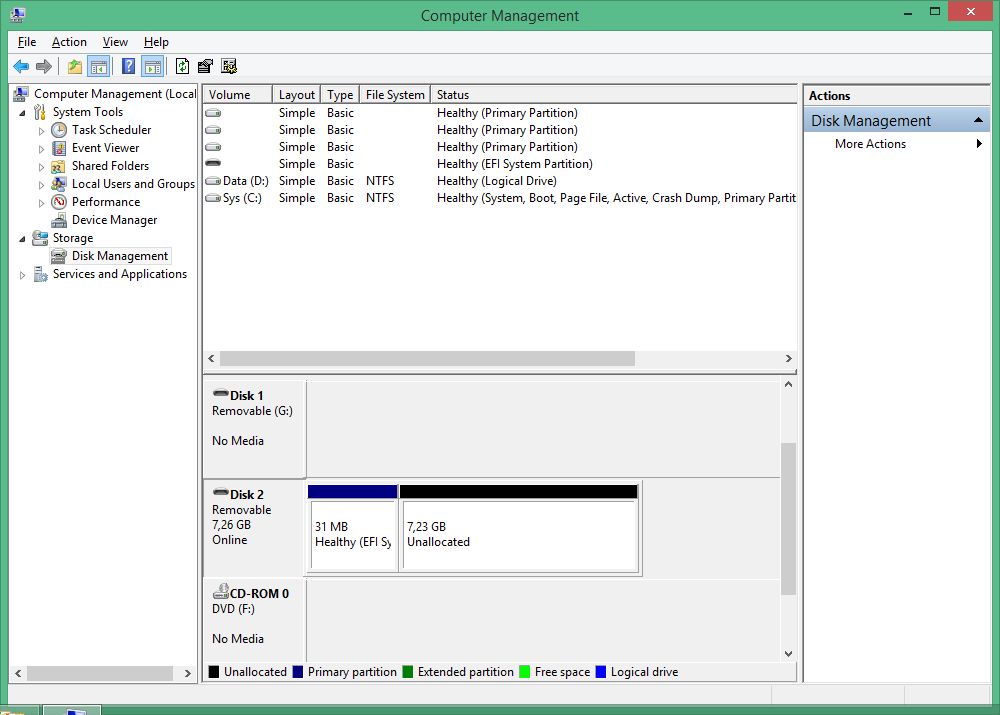
Buat drive disitu dengan cara klik kanan, lalu pilih Change Drive Letter and Paths. Jika terjadi galat (error), Anda gunakan Partition Wizard saja. Caranya tinggal klik kanan pada partisi FD Anda dan pilih Change Letter.
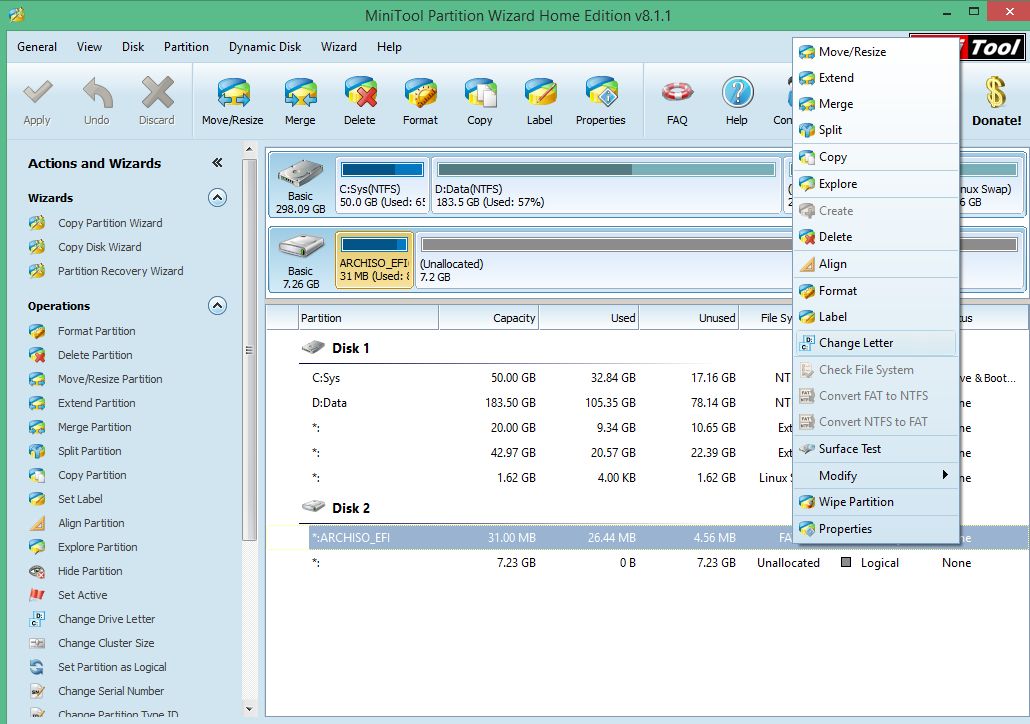
Jika sudah Anda buat drive FD Anda dari Partition Wizard, langkah selanjutnya Anda hapus direktori EFI tersebut.
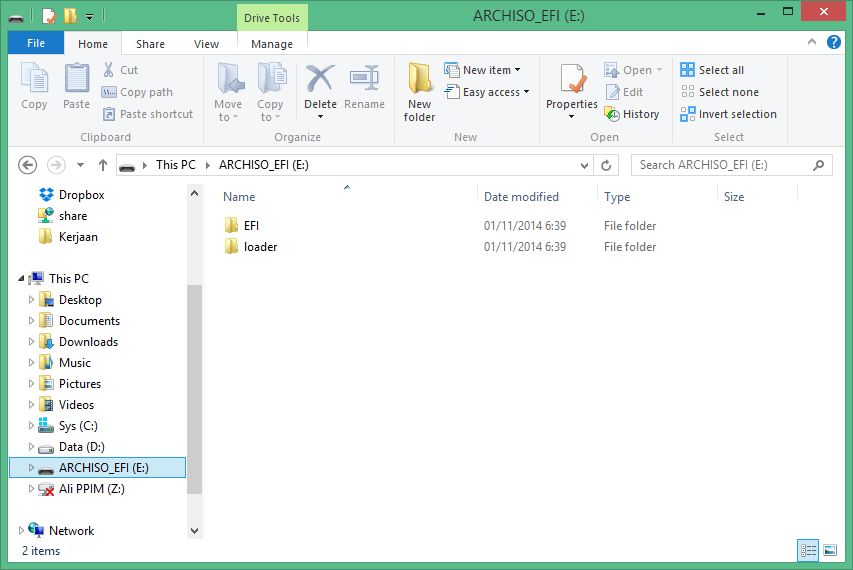
Lalu, reboot kembali dan coba Anda booting melalui FD Anda, sudah seperti gambar berikut? Jika sudah berarti Anda sudah sukses dan selamat menginstal Archlinux. Selanjutnya Anda bisa membaca artikel saya berikut: Instal Archlinux + XFCE
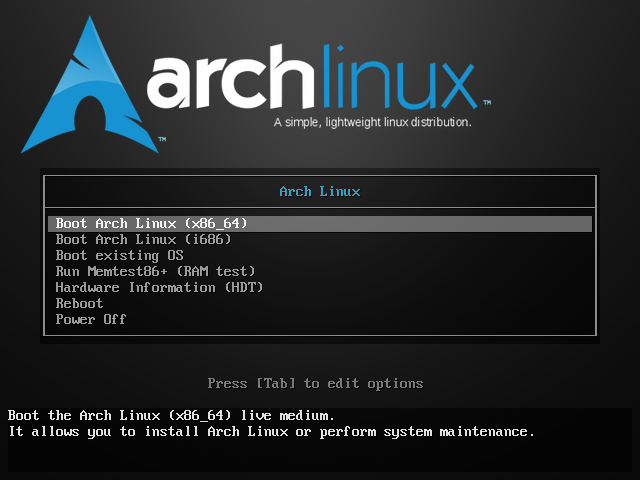
Cara Memperbaiki FD Setelah Menggunakan ImageWriter
Setelah menggunakan ImageWriter mungkin Anda akan bertanya FD yang Anda gunakan berubah ukuran kapasitasnya. Seperti gambar di bawah ini:
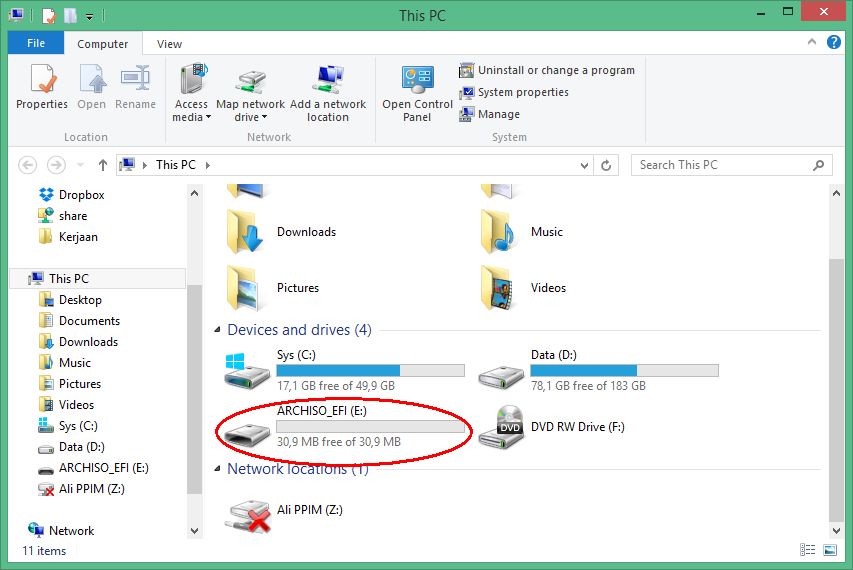
Jangan khawatir, cara memperbaikinya sangat mudah. Anda buka Partition Wizard lalu hapus seluruh partisi pada FD Anda seperti gambar berikut:
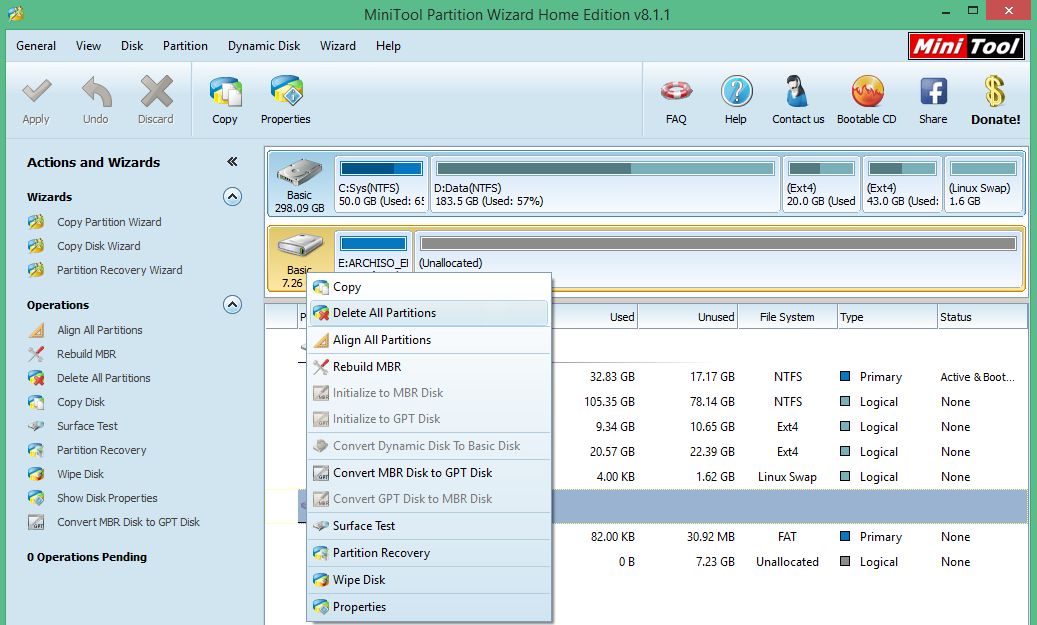
Setelah itu Anda buat kembali partisi FD Anda. Jangan lupas set partisi sebagai primary.
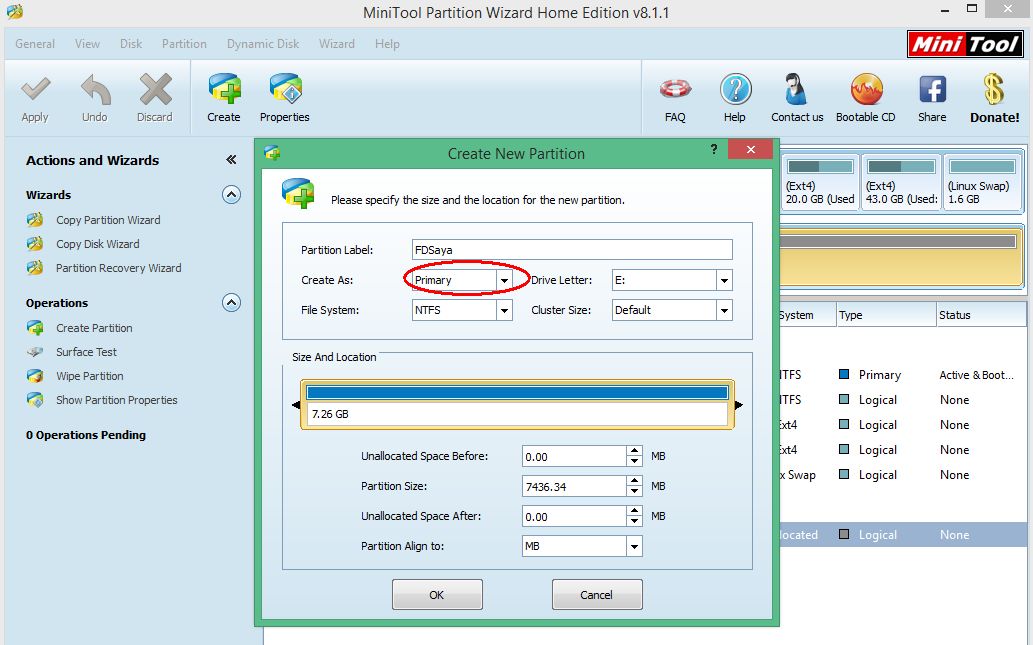
Dan FD Anda sudah kembali seperti semula.
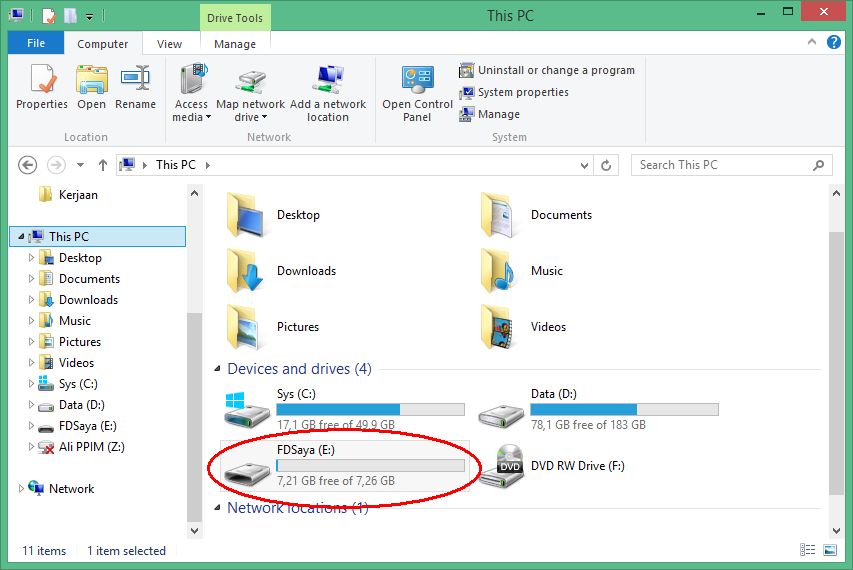
Kesimpulan
ImageWriter adalah aplikasi GUI buatan komunitas OpenSuse yang merupakan salah satu alternatif yang lebih baik menurut saya dalam pembuatan booting Linux via USB Flashdisk, mengapa? Karena prinsip kerja ImageWriter sama halnya dengan teknik dd pada command (perintah) di Terminal Linux.
Di mana dengan teknik demikian hampir seluruh distro bisa digunakan untuk pembuatan booting via FD. ImageWriter di samping itu juga memiliki kekurangannya yakni membuat FD kita menjadi berubah ukuran kapasitasnya setelah kita menggunakan ImageWriter tersebut. Akan tetapi, hal tesebut dapat diatasi dengan bantuan aplikasi Partition Wizard, dengan cara menghapus partisi FD kita lalu membuatnya kembali.
